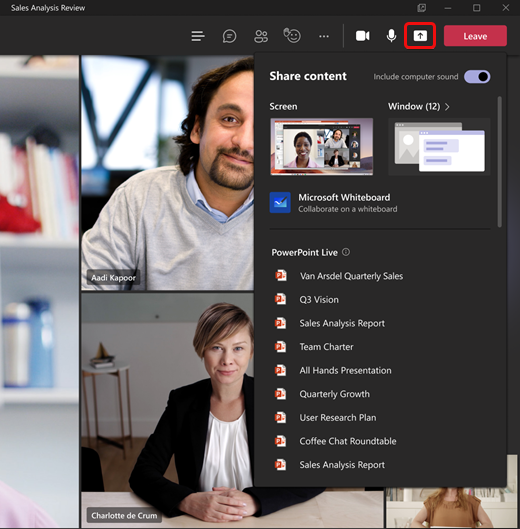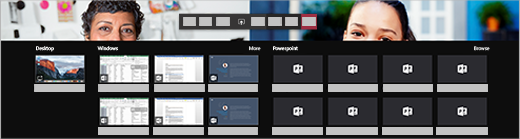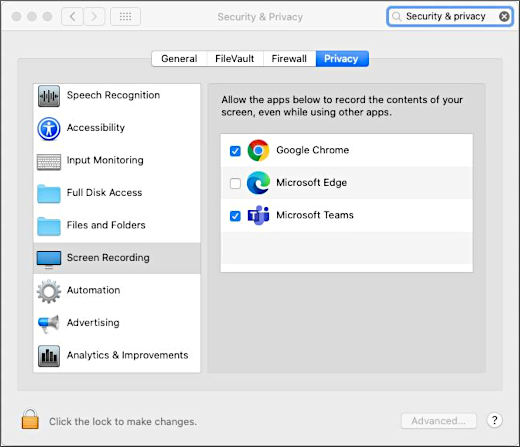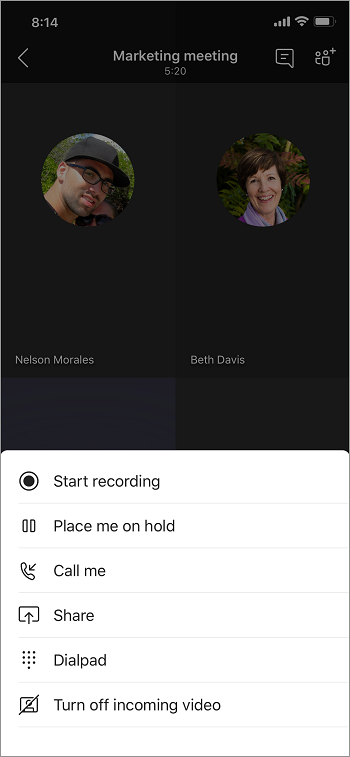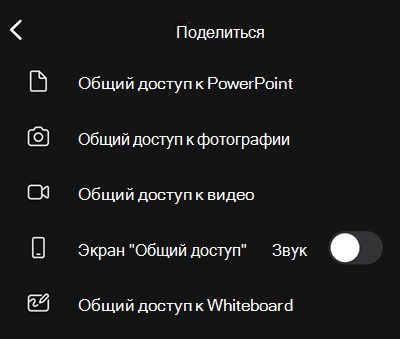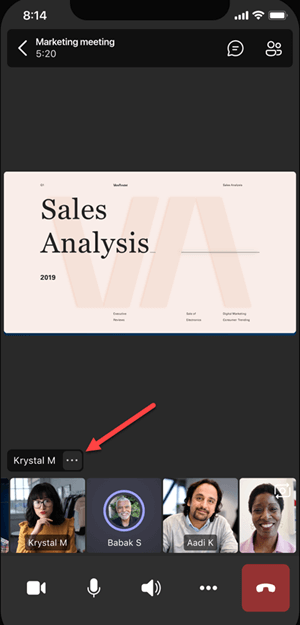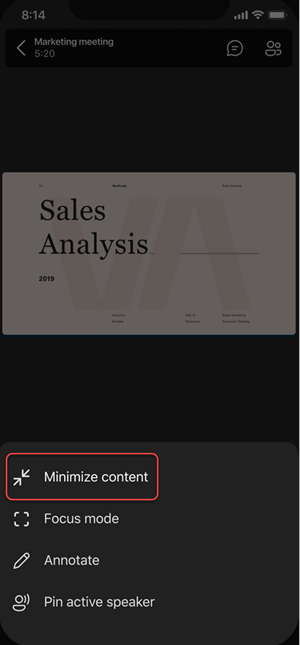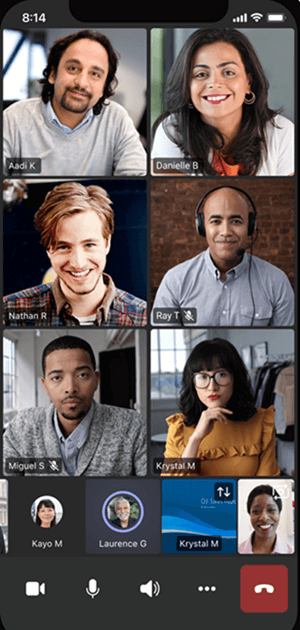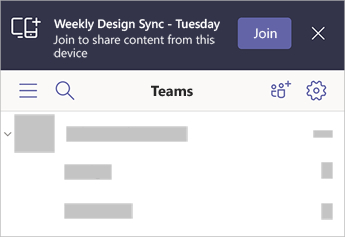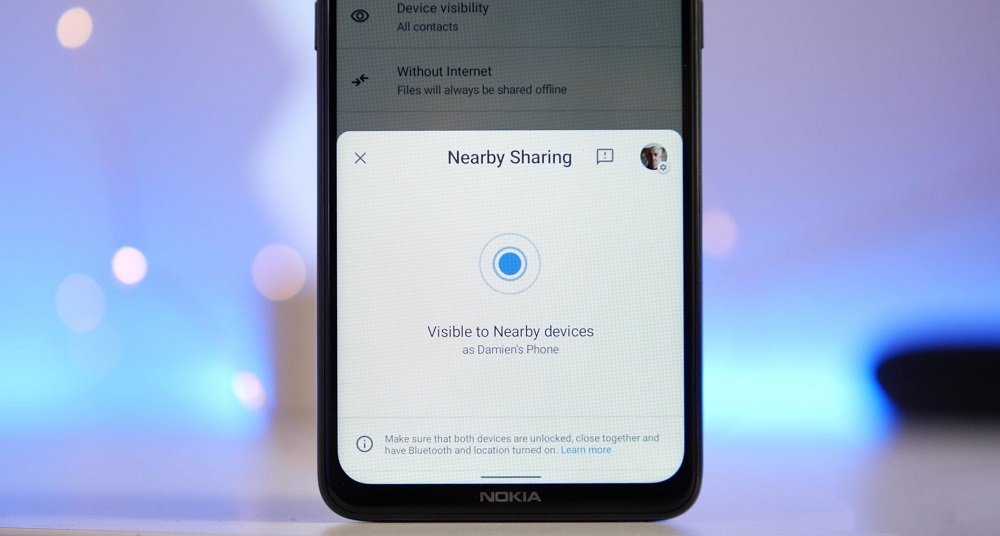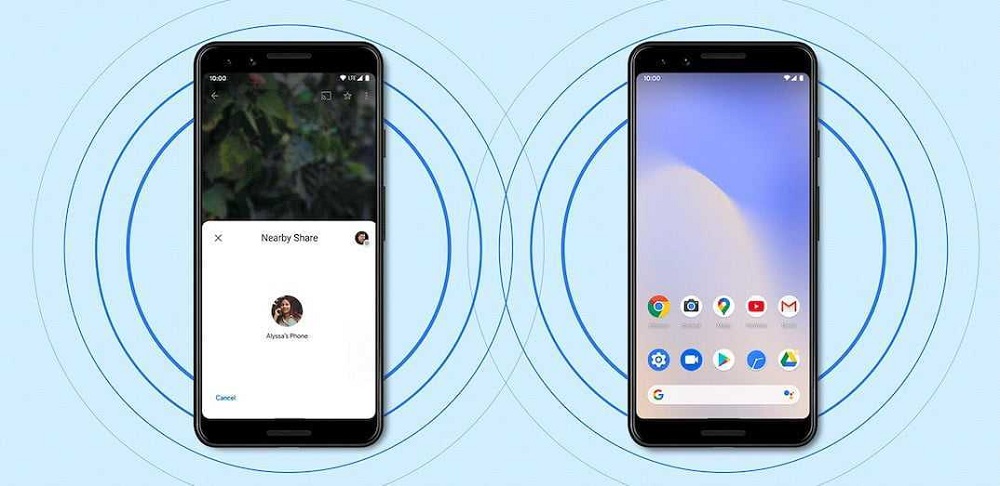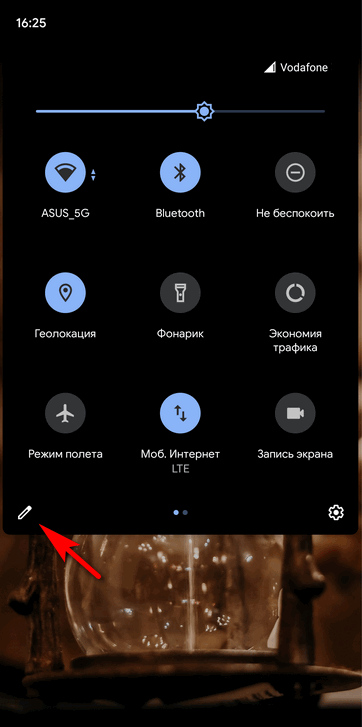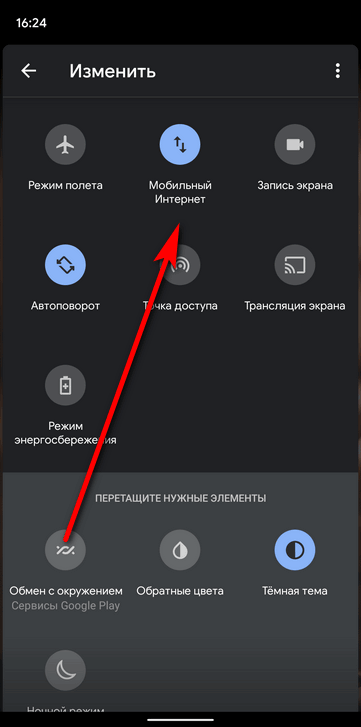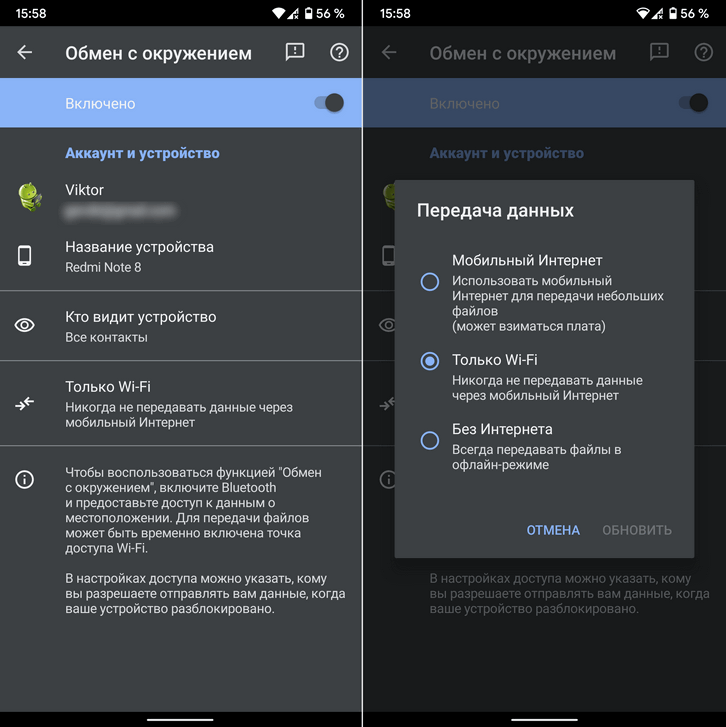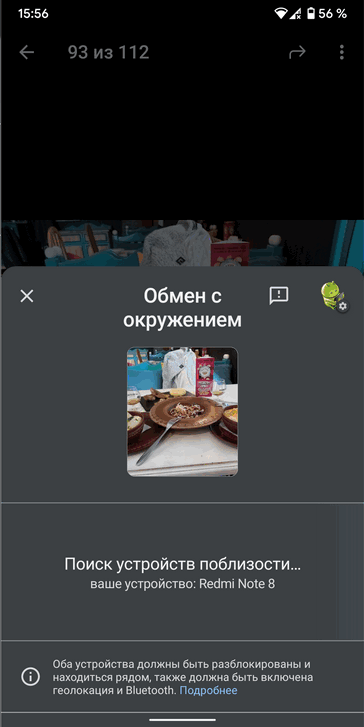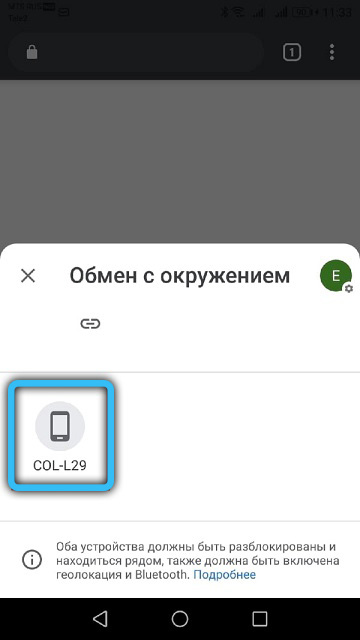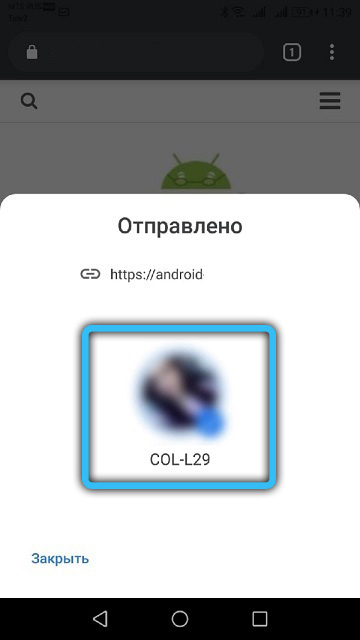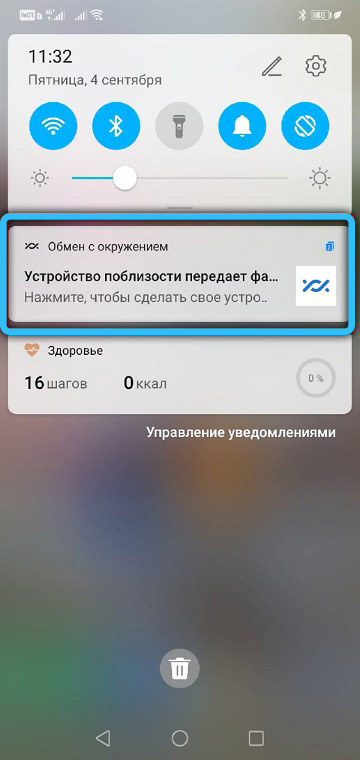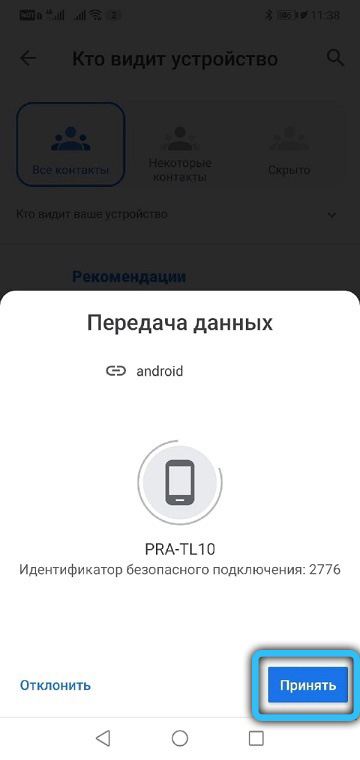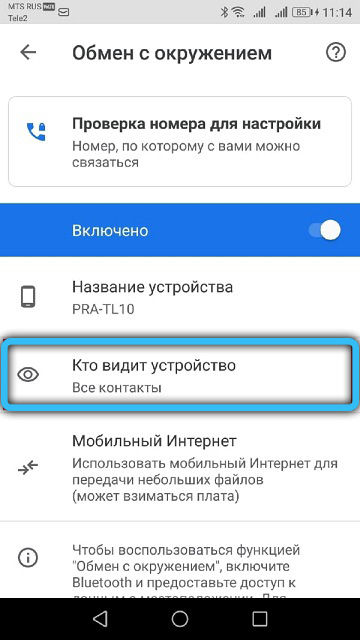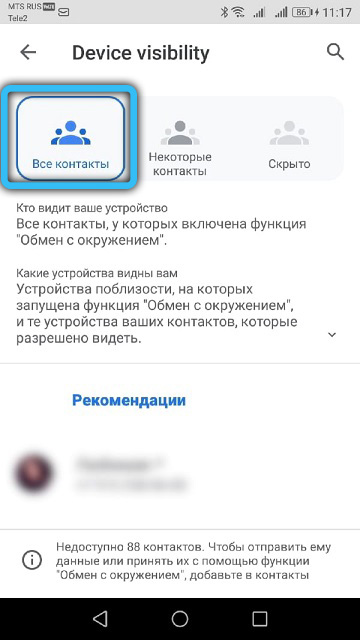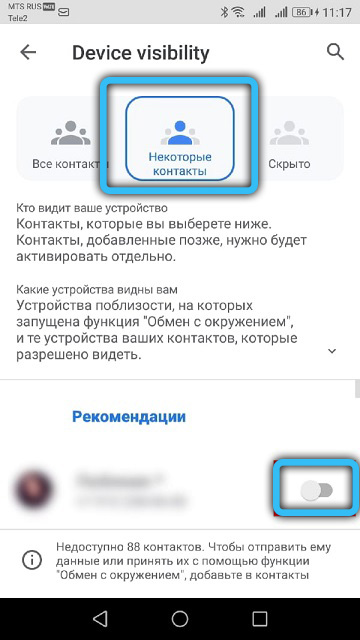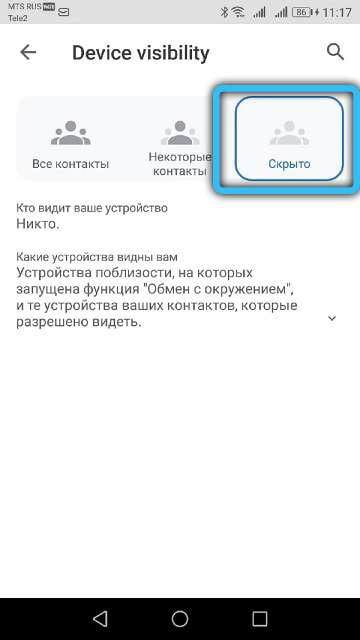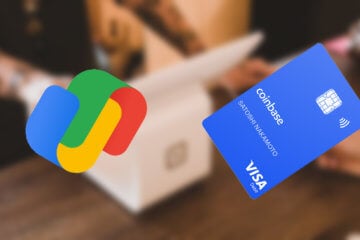Что значит обмениваться контентом
Обмен контентом в собраниях Teams
Чтобы поделиться своим экраном во время собрания, выберите Поделиться контентом 
Если вы используете Teams в Интернете, вы сможете поделиться своим экраном, только если используете Google Chrome или последнюю версию Microsoft Edge.
В Teams в Интернете при выборе делиться содержимым 
Для пользователей Linux общий доступ к окнам не доступен.
Показать весь экран, включая уведомления и другие действия на рабочем столе.
Вам нужно легко делиться несколькими окнами.
Показывать только одно окно без уведомлений или других действий на рабочем столе.
Вам нужно показать только одно и сохранить остальную часть экрана себе.
Предо PowerPoint файл, с который могут взаимодействовать другие люди.
Вам нужно поделиться презентацией и сделать так, чтобы другие люди могли перемещаться по ней в своем темпе.
Сведения о PowerPoint общего доступа см. в разделе PowerPoint слайдов во время Teams собрания.
Работайте вместе с другими людьми в режиме реального времени.
Вы хотите сделать эскиз с другими людьми и прикрепить к собранию свои заметки.
Когда вы закончите общий доступ, перейдите к элементам управления собранием и выберите Остановить общий доступ.
Совместное содержимое на компьютере Mac
Если вы используете Компьютер Mac, вам потребуется предоставить разрешение на Teams записи экрана компьютера, прежде чем вы сможете поделиться им.
При первой попытке предоставить доступ к экрану вам будет предложено предоставить разрешение. В оке запроса выберите открыть системные настройки.
Если вы пропустили этот запрос, вы можете сделать это в любое время, переходить в меню Apple > системные настройки > безопасности & конфиденциальности.
В области Записьэкрана выберите Microsoft Teams экран.
Возвращайтесь к собранию и попробуйте поделиться своим экраном еще раз.
Примечание: Если вы используете Teams в Интернете, убедитесь, что вы также предоставили браузеру разрешение на запись экрана.
Включить звук компьютера
Совместное использование звука компьютера позволяет передавать звук с компьютера участникам собрания через Teams. Вы можете использовать его для воспроизведения видео или аудиоклипа как части презентации.
Чтобы поделиться звуком, выберите Поделиться контентом 
Дополнительные сведения можно узнать в этой теме. В этом случае вы можете поделиться звуком с компьютера Teams или трансляции.
Дайте и возьмите под контроль общий контентПредоставление доступа к общему контенту и управление им
Предоставление контроля
Если вы хотите, чтобы другой участник собрания изменил файл, помог вам представить или продемонстрировать что-то, вы можете передать контроль этому человеку. Управление вашим компьютером будет доступно вам обоим, при этом вы можете вернуть себе полное управление в любое время.
Примечание: Когда вы делитесь приложением, управляйте только теми людьми, которым доверяете. Люди, которым вы управляете, могут отправлять команды, которые могут повлиять на вашу систему или другие приложения. Мы предприняли шаги, чтобы предотвратить это, но не протестировали все возможные настройки системы.
На панели общего доступа щелкните элемент Предоставление контроля.
Выберите имя пользователя, которому вы хотите предоставить управление.
Teams отправляют уведомление этому лицу, чтобы сообщить им о вашем совместном управлении. Пока вы делитесь контролем, они могут делать выборки, изменения и другие изменения на общем экране.
Чтобы вернуться к предыдущему элементу управления, нажмите кнопку возвратить управление.
Получить управление
Чтобы получить управление, когда другой пользователь попытается поделиться, выберите пункт запрос контроля. Затем человек, который поделились файлом, может утвердить или отпросить ваш запрос.
Пока у вас есть контроль, вы можете делать выборки, редактировать и другие изменения на общем экране.
Когда все будет готово, нажмите кнопку управление выпуском, чтобы прекратить управление доступом.
Увеличьте общий контент
Хотите лучше ознакомиться с общим контентом?
Нажмите и перетащите, чтобы увидеть разные области.
И чтобы увеличить или уменьшить масштаб, попробуйте следующее:
Сведите или выведите свои жесты на трекпад.
Используйте сочетания клавиш CTRL+ПЛЮС и CTRL+МИНУС.
Удерживая на удержании клавишу CTRL, прокрутите список с помощью мыши.
Примечание: Сенсорные панели Mac не поддерживают масштабирование на собраниях. Если вы на Mac, используйте один из других вариантов. Если вы используете Linux, передача и контроль над общим контентом в настоящее время недоступны.
Обмен контентом
Чтобы поделиться содержимым с мобильного устройства, просто выберите Дополнительные параметры 

Предоставить общий доступ.
Скопив фотографию, вы можете поделиться фотографией или выбрать ее из коллекции.
Делитесь видео в прямом эфире с камеры.
Предо PowerPoint файл, с который могут взаимодействовать другие люди.
Показать весь экран, включая уведомления и другие действия.
Когда вы будете готовы поделиться, коснитесь значка начать презентацю в нижней части экрана. Нажмите закончить показ, когда все будет готово.
Примечание: Чтобы перейти вперед и назад в презентации PowerPoint, проведите пальцем в нужном направлении или нажмите кнопки «Вперед» и «Назад» в нижней части экрана.
Увеличьте общий контент
Хотите лучше ознакомиться с общим контентом?
Сдвиньте или уменьшите масштаб, нажмите и перетащите, чтобы увидеть различные области.
Свернуть общее содержимое
Вы можете свести к минимуму содержимое, которое кто-то делится, чтобы лучше видеть людей на собрании на вашем мобильном устройстве. Вот как это сделать:
Коснитесь дополнительных 
Выберите Свернуть содержимое в
меню
Это позволит вам лучше посмотреть больше людей на собрании. Вы по-прежнему будете видеть общее содержимое в нижней части экрана.
Используйте свой телефон в качестве сопутствующего устройства на собрании
Присоединяйтесь к собранию на нескольких устройствах, чтобы получить больше возможностей для совместной работы и обмена контентом.
Вы можете многое сделать, добавив сопутствующее устройство в свою конференцию:
Используйте мобильное видео, чтобы показать вещи, которые не видны удаленным участникам.
Сделайте фотографию, чтобы поделиться со всеми, или выберите одну из своей камеры.
Используйте свой телефон для управления презентацией.
Поделитесь своим мобильным экраном.
Если вы видите это на своем телефоне, вы можете поделиться им на собрании!
Добавить сопутствующее устройство на собрание
Открывайте команды на своем мобильном телефоне, когда вы уже участвуете в собрании на другом устройстве.
Вы увидите сообщение в верхней части экрана мобильного устройства с возможностью присоединиться к собранию. Нажмите Присоединиться, чтобы добавить свой телефон в качестве сопутствующего устройства.
Если вы присоединитесь таким образом, мы отключим микрофон и динамик вашего сопутствующего устройства, чтобы избежать эффекта эха.
Когда вы будете готовы поделиться чем-то с сопутствующего устройства, нажмите Начать презентацию внизу экрана. На другом устройстве вы сможете увидеть, чем делитесь, как и все остальные участники собрания.
Когда все будет готово, нажмите Остановить просмотрили просто повесь трубку. Ваше другое устройство все еще будет подключено к совещанию.
«Обмен с окружением» в Android: как пользоваться функцией
Близится время, когда смартфоны оснастят железом, которое практически не будет уступать таковому на компьютерах, а по некоторым параметрам (например, размеру оперативной памяти) они уже сравнялись. Тем удивительнее тот факт, что операционная система Android, несмотря на малый объём ядра, на порядок стабильнее любой версии Windows – вы можете активно использовать смартфон месяцами без перезагрузки. А попробуйте проделать такой фокус с ПК – и уже через день он начнёт так тормозить, что вы просто не сможете на нём работать.
При этом функционал Android постоянно расширяется, делая жизнь пользователей ещё комфортнее.
Именно для этих целей с недавних пор в составе этой мобильной ОС появился новый инструмент – Nearby Sharing. Что же это за зверь, для чего нужен и как им пользоваться? Давайте разбираться.
Что умеет функция «Обмен с окружением»
Строго говоря, она не относится к функционалу собственно Android – это разработка Google, но поскольку этот сервис интегрирован в операционную систему и обновляется самостоятельно (если автоматическое обновление включено), то обновлять систему не нужно, Nearby Sharing появится в ней автоматически. Другое дело, что он часто остаётся незамеченным или проигнорированным, и ведь действительно, поди догадайся, что скрывается за этим названием… Хотя в локализованных версиях функция имеет русскоязычное название – «Обмен с окружением».
Но что такое этот пресловутый «Обмен с окружением»? Основное предназначение функции – обмен данными (на самом деле файлами) между различными устройствами, и не только мобильными.
Аналогичный функционал имеется у iPhone (там функция называется Apple AirDrop), а с недавних пор аналог «Обмена окружением» появился и на телефонах Samsung Galaxy (функция Quick Share, или «быстрый обмен»), где её поддерживает ограниченное число моделей. На телефоне с Android модель не имеет значения – вы сможете использовать функцию и на бюджетном Honor, и на флагманских смартфонах.
Вы скажете, что передавать файлы можно и по Bluetooth, и используя Wi-Fi Direct. Всё так, но пользоваться «Обменом с окружением» намного проще, да и в скорости передачи данных этот способ выигрывает, поскольку здесь используется и Wi-Fi, и Bluetooth, а даже NFC, в зависимости от обстоятельств. Понятно, что NFC заметно проигрывает первым двум технологиям по скорости передачи файлов, но если необходимо обменяться небольшим текстом, то NFC может сработать даже быстрее.
Так или иначе, но основное преимущество Nearby Sharing – это возможность обмена данными без необходимости нахождения в зоне действия сети Wi-Fi. Используя эту функцию, можно быть уверенным в том, что скорость передачи файлов будет оптимальной и высокой. Фотографии объёмом до 4 МБ копируются практически мгновенно, а передача видео порядка 1 ГБ займёт около минуты.
Считается, что прототипом новой функции является AirDrop, но, в отличие от iPhone и Samsung, здесь обмен с окружением работает только на малых расстояниях, не более 30 см.
С одной стороны, это недостаток, с другой, не так уж плохо – по крайней мере, вы будете надёжно защищены от цифрового террора со стороны окружающих. И ещё раз напомним: Nearby Sharing не требует подключения к сети Wi-Fi и не расходует трафик. Беспокоиться стоит только о заряде аккумулятора.
Как включить/отключить функцию «Обмен с окружением»
Как только ваш Google-сервис обновится и на телефоне появится новая функция, она сразу активируется. То есть по умолчанию Nearby Sharing будет включенным. Если возникнет потребность отключить обмен, и соответствующая плитка не находится в шторке быстрых настроек Android, то есть вы даже не знаете, где искать функцию, отключить обмен с окружением можно следующим образом:
Как видите, ничего сложного. Точно таким же образом можно включить функцию. На этой же странице можно произвести несколько предварительных настроек, касающихся работы функции.
Но можно поступить и проще: пиктограмма с изображением двух перекрещенных дуг, которая отвечает за активацию/деактивацию «обмена с окружением», уже должна находиться в списке дополнительных значков шторки быстрых настроек. Чтобы попасть туда, необходимо открыть шторку и внизу нажать на карандаш.
После этого пиктограмму можно перетащить в верхнюю шторку, чтобы получить к ней быстрый доступ.
Независимо от того, каким способом вы включили функцию, если это было сделано впервые, вы попадёте на страницу настроек, где можно будет выбрать, кому дозволено видеть ваш смартфон для обмена файлами: всем контактам, только избранным контактам или никому.
Здесь же можно выбрать аккаунт, дать имя телефону, каким оно будет выглядеть на других устройствах – желательно, чтобы это было не название модели телефона, а способ понять, с кем будет происходить обмен данными.
Наконец, здесь можно включить передачу данных с использованием мобильной сети, хотя лучше этого не делать, если у вас лимитированный по трафику тариф.
Как передать файл на другое устройство
А теперь рассмотрим, как пользоваться «Обменом с окружением».
Допустим, вы сняли видео вашей выигранной партии в бильярд и хотите передать его своему партнёру по игре.
Действуем стандартным образом:
Если функция выключена, вам потребуется её активировать. Затем располагаете оба смартфона рядом (на расстоянии не более 30 сантиметров), запустится поиск устройств, и если телефон друга обнаружится, выбираем его. Останется нажать кнопку «Отправка» и дождаться окончания обмена данными.
Отметим, что передача начнётся только в том случае, если функция активирована на обоих смартфонах, и владелец второго лично дал согласие на обмен.
Как получить файл с другого смартфона
А теперь посмотрим, как работает «Обмен окружением» в обратном направлении. Здесь важен следующий нюанс: в настройках функции должна быть включена отсылка оповещений от других пользователей. В этом случае на экране мобильника появится уведомление, что вам хотят передать данные. Кликните по нему, чтобы согласиться на приём.
Если функция Nearby Sharing деактивирована, вам будет предложено включить её. Соглашаемся, ожидаем окончания передачи данных.
О выборе контактов, которые смогут отправлять вам файлы
Остановимся подробнее на том, как работает схема отправки данных в контексте выбора контрагентов.
Итак, если вы выбираете «Все контакты» в разделе настроек функции «Обмен с окружением», ваш смартфон станет видимым для всех ваших контактов, находящихся в непосредственной близости. Важное условие, о соблюдении которого настаивают разработчики: ваше устройство должно быть разблокировано.
При выборе пункта «Избранные контакты» обнаружить ваш телефон смогут только доверенные лица, список которых можно править в этих же настройках.
Наконец, при выборе пункта «Скрыто» возможность отправлять вам данные другие пользователи получат только в том случае, когда вы разрешите своего смартфона.
Устранение неполадок при работе функции
Сеанс обмена данными, особенно если он выполняется впервые, часто заканчивается неудачно. Причины могут быть разными. Рассмотрим основные из них и способы их устранения:
Функция «Обмен с окружением» — это, безусловно, полезная вещь. Особенно если возникла необходимость срочно передать контент на другое устройство, расположенное рядом. Если вы не хотите, чтобы новая функция понапрасну расходовала ресурсы вашего телефона, то не спешите её отключать, и вот почему:
Обмен с окружением на Андроид — что это и как отключить
Android – чрезвычайно функциональная операционка. Это её и плюс, и минус одновременно. Ведь то, в чём одни видят возможности, для других является сложностью, с которой нужно разобраться. Причём последних, как показывает практика, оказывается намного больше, чем первых. Всё-таки с каждым обновлением доступных функций и инструментов Android становится больше, а значит, и больше поводов что-то не понять. Как хорошо, что у вас есть мы, готовые рассказать и показать, что к чему.
Обмен с окружением — это тот самый Nearby Sharing
Недавно Android получил функцию передачи данных по беспроводному соединению Nearby Sharing. Google выпустила её в составе сервисов Google Play, поэтому системное обновление для этого не требовалось. Вот только у кого-то нововведение появилось в исходном названии, а у кого-то в русскоязычной локализации – «Обмен с окружением». В принципе, перевод верен, но кто вообще будет заморачиваться и искать аналогии в другом языке?
Как отключить Обмен с окружением
Итак, ещё раз: Обмен с окружением – это и есть функция передачи данных Nearby Sharing. Она позволяет передавать файлы с устройства на устройство, используя технологии Wi-Fi и Bluetooth одновременно. За счёт этого удаётся развить очень высокую скорость, при которой фотографии весом 1-4 МБ передаются практически мгновенно, а тяжёлые видеофайлы весом 1 ГБ – меньше чем за минуту.
По умолчанию «Обмен с окружением» включён всегда. Однако его можно отключить. Сделать это можно в настройках, но поскольку все производители прячут этот механизм в разные сегменты настроек, искать его лучше всего поиском:
Отключать Обмен с окружением совсем необязательно
Стоит ли отключать Обмен с окружением
Nearby Sharing — очень удобная функция, и отключать её нет никакой нужды
Впрочем, отключать «Обмен с окружением» в принципе нет никакой необходимости по нескольким причинам:
В целом, «Обмен с окружением» — это очень удобная функция, которая позволяет быстро отправлять данные с устройства на устройство. В отличие от AirDrop, который явно выступил прототипом, «Обмен» от Google требует, чтобы пользователи находились друг перед другом в момент передачи данных, рекомендуя не разносить аппараты на расстояние дальше 30 см. То есть терроризировать вас картинками непристойного содержания случайные люди, скорее всего, не смогут. Поэтому бояться тут нечего. А поскольку «Обмен» не расходует трафик, то и экономить на его отключении нечего.
Новости, статьи и анонсы публикаций
Свободное общение и обсуждение материалов
АлиЭкспресс – штука очень противоречивая. Но только для тех, кто там ни разу не покупал. Потому что я искренне не понимаю, чего там можно бояться. Я за годы использования Али потратил там, наверное, добрую сотню тысяч рублей, покупая у китайских продавцов ровным счётом всё – от дешёвых розеток и выключателей до дорогостоящего освещения и, что самое главное, смартфонов. Не сказать, что поначалу я совсем не переживал. Переживал. Но все мои переживания с лихвой компенсировались выгодой.
Не знаю, как у вас, а у меня бесконтактная оплата является, пожалуй, самой часто используемой функцией смартфона. Благодаря ей я перестал носить с собой кошелёк с наличными и даже банковские карты, которые носить просто в кармане – тот ещё риск. Не ровен час, как они вывалятся оттуда, если вы вдруг неосторожно вынете оттуда руку или неудачно сядете. Короче, штука очень удобная. Однако до недавнего времени через Google Pay можно было платить только фиатными деньгами, но теперь можно будет расплачиваться ещё и криптовалютой.
А опустить шторку и при необходимости включать или отключать? не?
Контент — что это такое простыми словами
Приветствую уважаемые читатели проекта Тюлягин! Современный интернет пестрит модными словечками заимствованными из иностранных языков и из профессиональной среды. Человеку который ели успел запрыгнуть в последний вагон развивающихся технологий и интернета порой бывает сложно разобраться со всеми современными словами и терминами. Сегодня я как раз разберу одно из самых распространенных слов в интернете — это контент. Слово не слишком сложное и даже не зная его точного значения, порой можно понять общий смысл из контекста. Сегодня в статье я подробнее разберу значение этого слова, чтобы вы поняли его смысл и суть, а также рассмотрю связанные с ним аспекты.
Содержание статьи:
Что означает слово контент
Данное слово — контент, используется в различных ситуациях и сочетаниях, исходя из которых значение слова контент может принимать разные формы. Однако общее значение и суть термина контент означает одно и тоже. Слово контент пришло к нам из английского языка, так content в переводе на русский язык означает — «содержание». Другими словами и простым языком контент в своем общем смысле означает то или иное содержание и близок по своей сути с термином информация. Более сложными словами контент — это все то, что может быть выражено с помощью речи, письма или любых других инструментов передачи информации.
Для большей наглядности, можно привести пример. Примером контента будет являться данная статья. Да, в тот момент когда вы читаете эти строки вы потребляете контент. Тоже самое происходит при прослушивании музыки в ВК или Яндексе, при чтении книг, при просмотри видео на Ютуб и так далее. По понятие контент можно отнести все, что так или иначе имеет содержимое в виде какой-либо информации. Что вы видите в интернет — это контент. А Интернет, таким образом, ни что иное как поставщик этого контента для нас.
Сам по себе контент очень важен независимо от канала коммуникации, так как именно он несет в информационной среде основную пользу и ценность для потребителя, но никак не инструменты его продвигающие. Поэтому в любом информационном бизнесе работа осуществляется в первую очередь с контентом и с его усовершенствованием. Особенно контент важен на начальных этапах создания сайта и его последующем продвижении. Есть даже такое популярное мнение, что хороший контент — не нуждается в раскрутке, контент сам найдет своего потребителя без дополнительной рекламы и каналов коммуникаций. Данное мнение в чем-то верное, однако не всегда. Так или иначе дополнительные маркетинговые инструменты и каналы связи помогают любому контенту распространиться быстрее и эффективнее.
Виды контента
В зависимости от ситуации применения этого слова, контент может быть разным. Наиболее часто слово контент встречается в интернет-маркетинге. Давайте рассмотрим все популярные значения и сочетания со словом контент, другими словами виды контента.
В зависимости от формы контент бывает:
В зависимости от источника контент бывает:
В зависимости от направленности контент может быть:
Это лишь самые популярные классификации, используемые для систематизации видов контента. Помимо них существует огромное множество других видов контента:
Среди всех перечисленных видов контента, отдельного внимания удостоены веб контент (или контент сайта) и мобильный контент. Под контентом сайта подразумевается его наполнение, чаще всего это текстовое наполнение с медиа элементами. Текст наиболее популярен, из-за его простоты и легкости. В годы зарождения интернета текстовый контент преобладал над всеми остальными, в связи с чем нынешняя структура и работа в интернете во многом построена вокруг текста. Именно текст является самым популярным объектом поиска в интернете. Поисковые системы ранжируют сайты исходя из оценки их текстового контента. В зависимости от источника текстовый контент принято разделять на копирайтинг (написание с нуля), рерайтинг (переписывание готовых текстов) и плагиат (скопированные тексты). Для читателей по большому счету не так важно какого типа текст они потребляют, однако поисковые системы внимательно следят за типом контента и отдают предпочтение оригинальным статьям и текстам.
С развитием интернет сети и увеличением скорости проникновения, с текстовым контентом стал конкурировать сначала графический контент, затем аудио и видео контент. Появление данных видов контента ознаменовало новую эру и появление сайтов агрегаторов контента, так появились фотохостинги и фотобанки, музыкальные онлайн магазины, онлайн кинотеатры, видео хостинги. Сайты агрегаторы контента, которые владеет правами на свой контент принято называть контент провайдерами.
Помимо развития интернета со временем развивались и технологии. Развитие технологий привело к появлению интернета не только на десктопных устройствах, но и на мобильных устройствах — телефонах, смартфонах и планшетах. Вместе с этим появился и мобильный контент. По своей сути мобильный контент ничем не отличается от контента сайта, это все тот же текст, аудио, видео и графика. Однако, весь контент адаптирован для мобильных устройств — это либо специально созданные мобильные приложения, либо адаптированные версии мобильных сайтов для телефонов и планшетов.
Что такое хороший и «годный» контент
Итак, с понятием контента и основными его видами мы разобрались. Однако, в интернете можно встретить различного рода оценки контента. Многие пользователи делят весь контент на хороший и годный контент или плохой контент. Помимо пользователей интернета контент также фильтрует и разделяю роботы и алгоритмы, например поисковые системы.
Так какой же контент считается хорошим, «годным» и «трушным»?
Как я уже писал контент является ключевым звеном успеха в информационной среде, будь то музыкальный клип, онлайн фильм, интернет сайт, магазин, статья или сэлфи.
Если говорить об основных критериях «годного контента», то можно выделить следующие:
Другими словами годный контент — это тот тип контента, который имеет реальную пользу для своих читателей зрителей и слушателей, который актуален на текущий момент освещает нужное и соответствует ожиданием посетителя. Хороший контент написан грамотным языком и сочетает в себе различные виды подачи контента — текстовые, видео. графические и другие.
Чем большему количеству критериев, перечисленных выше соответствует ваш контент, тем с большей уверенностью его можно будет назвать годным. Кроме этого, есть такое схожее понятие как «вирусный контент«. Отличительной особенностью вирусного контента является его высокая скорость распространения среди пользователей интернета, при чем не только в рамках конкретного сайта или сообщества, но и за ним. Этот тип контента может не обязательно приносить пользователю явную пользу, но он должен обязательно чем-то цеплять и вызывать определенные эмоции. Вирусный контент как правило оригинален и креативен, чаще всего он встречается в развлекательной и рекламной тематике.
Что такое контент план
Далее давайте все ближе подберемся к созданию контента. В этом параграфе я попытаюсь вкратце объяснить что такое контент план. В сфере интернет маркетинга и в SMM отделах можно часто услышать требования о создании контент-плана, например для инстаграм или других социальных сетей.
Если быть достаточно грубым и простым то контент план это что-то вроде календаря. Это календарь ваших публикаций с конкретными темами и идеями. Вести контент-план удобно с помощью обычной exel таблицы, либо календаря событий, либо приложений типо Any.do, Wunderlist и т.д.. Примеры конетнт-планов легко найти в сети и изменить их под себя. Контент план можно разбить по типу контента, например — развлекательный, рекламный, информационный. А также по темам и датам.
На первый взгляд контент план может показаться какой-то ненужной бюрократичной штукой, усложняющей жизнь. Однако на самом деле, он не нужен до тех пор пока вы его не составили. Только представьте, имея всегда под рукой контент план вам не нужно будет вспоминать идеи для статей и публикаций, вам не надо будет каждый раз придумать идеи прямо перед написанием статьи и публикацией в социальных сетях. Если у вас есть команда, то контент-план позволяет заранее распределить темы и сроки для каждого из участников и контролировать выполнение плана.
Кто такой контент менеджер и чем он занимается
А на этом сегодня все про контент. Надеюсь статья вам была полезной. Если у вас остались вопросы пишите их в комментариях. До встречи на страницах проекта Тюлягин, и успехов, друзья!